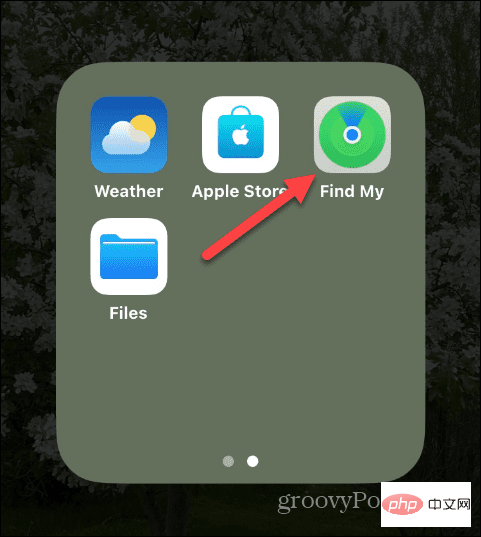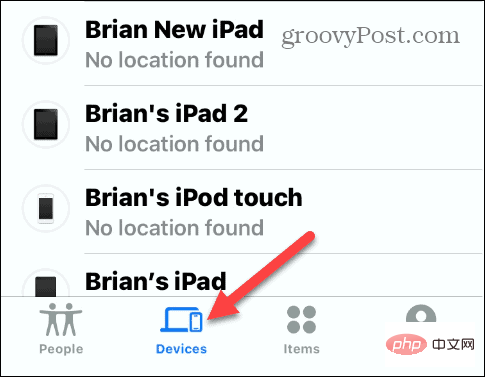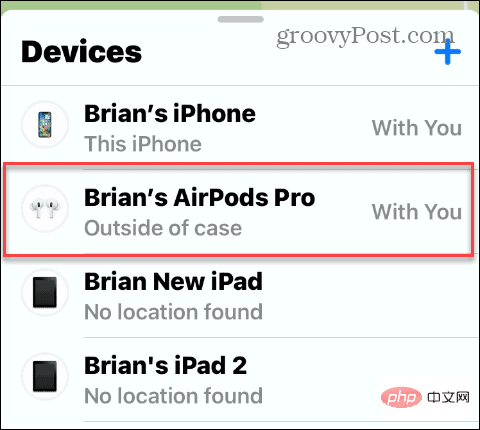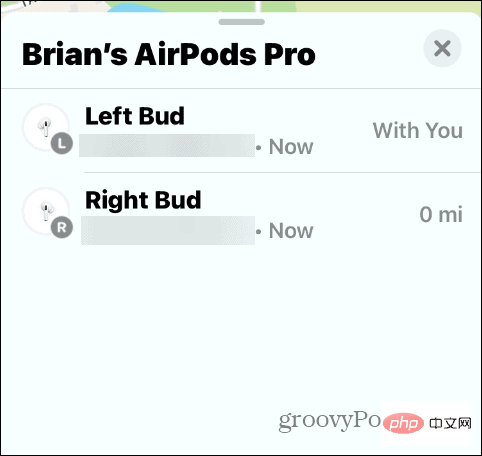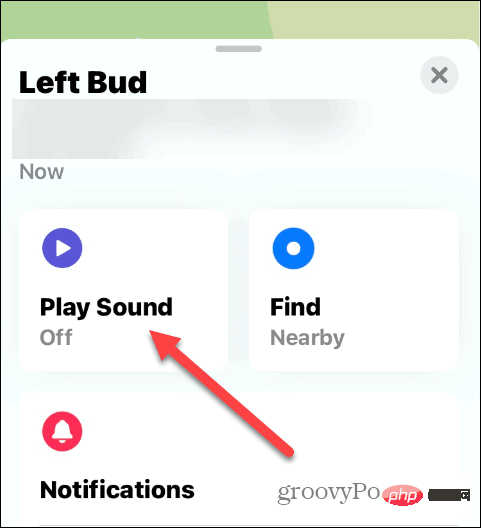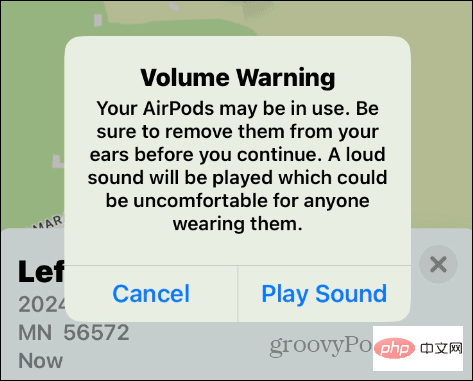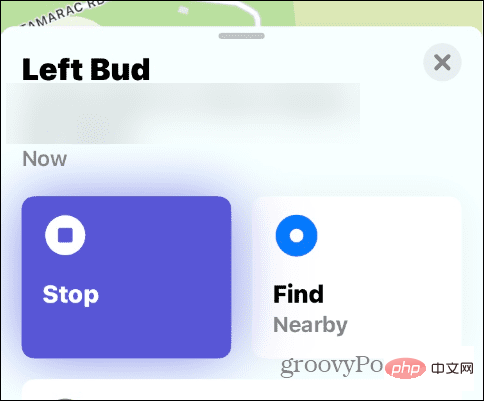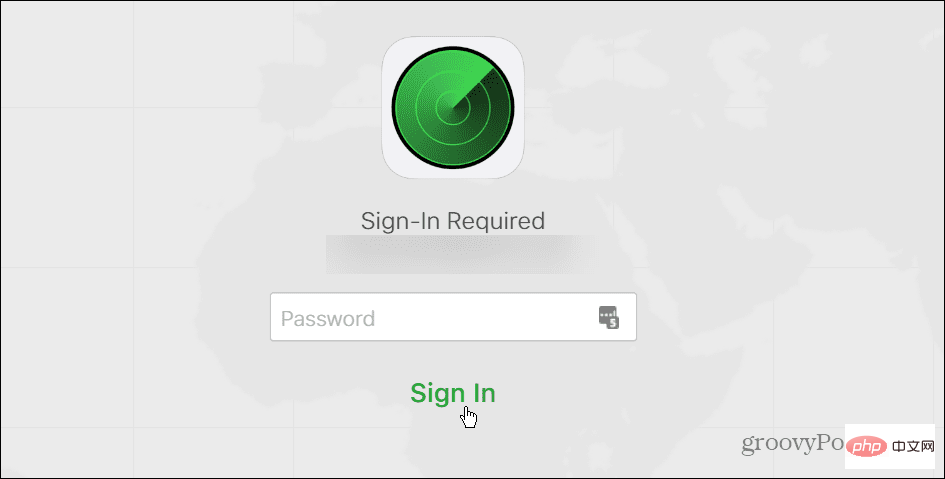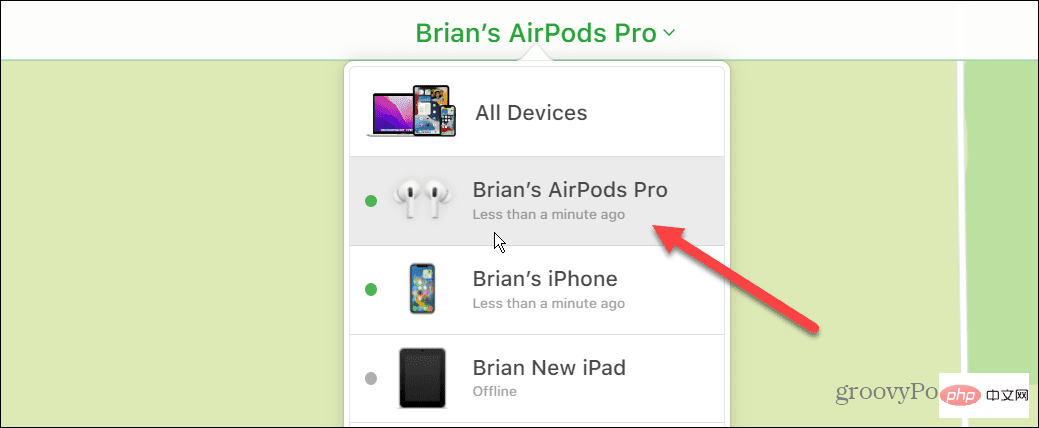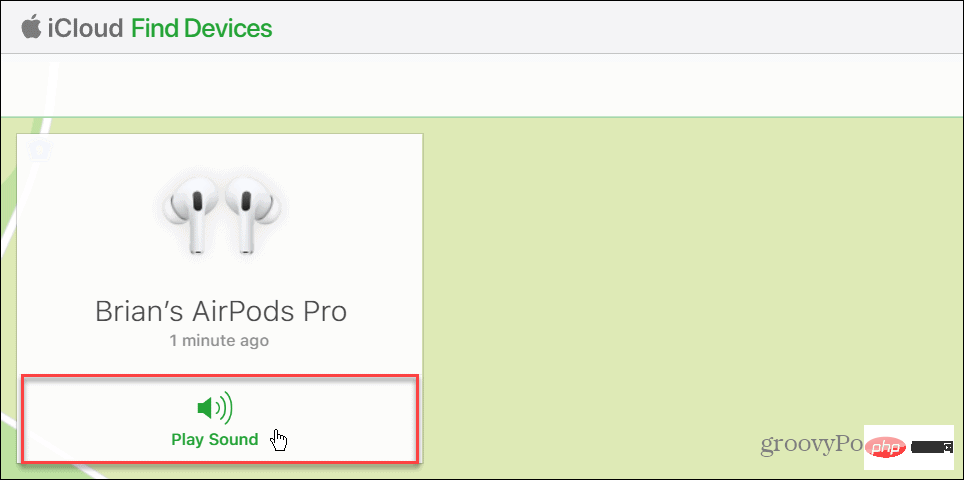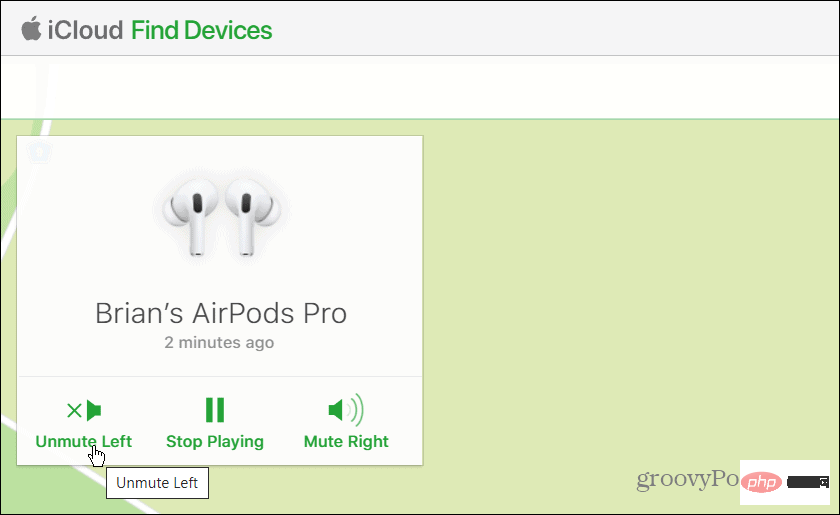如何找到遺失的 AirPod
- WBOYWBOYWBOYWBOYWBOYWBOYWBOYWBOYWBOYWBOYWBOYWBOYWB轉載
- 2023-04-19 18:43:064353瀏覽
如何找到遺失的 AirPod
尋找 AirPod 的直接方法是使用「來尋找我的」功能。如果您將 AirPods 新增至「尋找我的」應用程式並且啟用了藍牙,則可以使用該功能定位兩個或一個 AirPod。
您可以在第二代和更高版本的 AirPods、AirPods Pro 和 AirPods Max 上使用「查找」——但是,您要么找到耳機,要么找不到。
要找到遺失的 AirPod,請執行以下操作:
- #在 iPhone 上啟動「尋找我的」應用程式。

- 當「尋找我的」應用程式啟動時,點擊螢幕底部的「裝置」選項。

- 從清單中的裝置清單中點選您的AirPods 。 它還會告訴您 AirPods 是在充電盒內還是在充電盒外,這有助於您找到它們。

- 以下選單將顯示左 AirPod 或右 AirPod 的選項,包括其位置。點按遺失的那個。

- 如果您的 AirPod 在藍牙範圍內,您會在地圖上看到它目前的位置。如果它在附近,請點選「播放聲音」 按鈕。

- 當通知畫面出現時,點選播放聲音按鈕。

- 您要尋找的 AirPod 會發出輕快的提示音。當您找到遺失的 AirPod 或不再需要從 AirPod 播放聲音時,請點選「停止」按鈕。

一旦遺失的 AirPod 不翼而飛,您可以在家中或辦公室四處走動,聆聽嗶嗶聲以找到它。值得注意的是,嗶嗶聲(或鈴聲)並不是最響亮的,因此您需要仔細聆聽。
聲音會播放兩分鐘,然後會隨著嗶嗶聲持續兩分鐘而逐漸變大。如果您在兩分鐘內沒有找到它,請再次輕按 iPhone 或 iPad 上的「播放聲音」按鈕。另外,要注意的是,如果 AirPod 在充電盒中,它不會播放任何聲音。
如何透過 iCloud 找回遺失的 AirPod
如果您還沒準備好 iPhone 或 iPad,您可以在電腦上使用 iCloud 來尋找遺失的 AirPods。
要使用 iCloud 尋找遺失的 AirPod,請使用下列步驟:
- 在您的裝置(Mac、PC、Chromebook)上啟動瀏覽器。
- 開啟iCloud 網站 並登入(如果您尚未登入)。

- 從螢幕頂部的下拉式選單中選擇您的AirPods 。

- 點選選單中的播放聲音按鈕。

- 如果您只需要找到一個,請點擊選項將左側或右側的 AirPod 靜音。如果找到遺失的那個,可以停止播放。

尋找遺失的 AirPods
如果您只需要找到一個遺失的 AirPod,「尋找我的」功能非常適合在遺失時找到它。因此,即使您的 AirPods 不在手機觸發聲音的範圍內,您仍然應該在地圖上看到它們的最後已知位置。
不幸的是,如果 AirPods 在這種情況下,找到它們的幾率就會大大降低。但是,您很可能不會在地圖上看到他們的最後位置,也無法選擇播放聲音。
AirPods Max 有一個警告,如果它們在這種情況下會有所不同。例如,如果在這種情況下,您可以找到它們長達 18 小時,連接並觸發聲音長達 72 小時。
充分利用 AirPods
如果您喜歡您的 AirPods,請務必將它們新增至「尋找我的」應用程式。這將使他們在丟失或放錯地方時更容易找到。
在您的 AirPods 出現並使用後,了解有關使用它們的更多資訊。聽播客和音樂(將它們用作耳塞)並不是您使用 AirPods 可以做的唯一事情。因此,例如,您可以透過AirPods 上的 Spatial Audio獲得更好的音訊體驗。此外,為了獲得身臨其境的聆聽體驗,請使用 AirPods啟用降噪或跳過歌曲。
以上是如何找到遺失的 AirPod的詳細內容。更多資訊請關注PHP中文網其他相關文章!